Excel单元格内换行
Excel单元格内换行通常有两种方法,一种用快捷键实现 , 另一种用“对齐方式”中的“自动换行”实现 , 它们都可以只操作一次便使所超出单元格宽度部分的文字自动换行 。下面我们就一起来看看Excel单元格内换行的方法吧!
Excel单元格内换行的方法
方法一
选中需要换行的单元格,
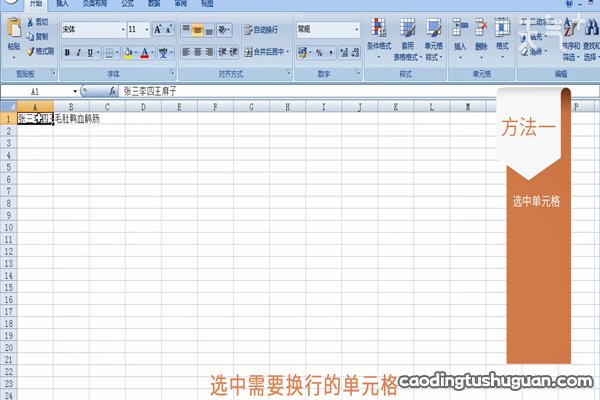
文章插图
点击鼠标右键→点击“设置单元格格式”,
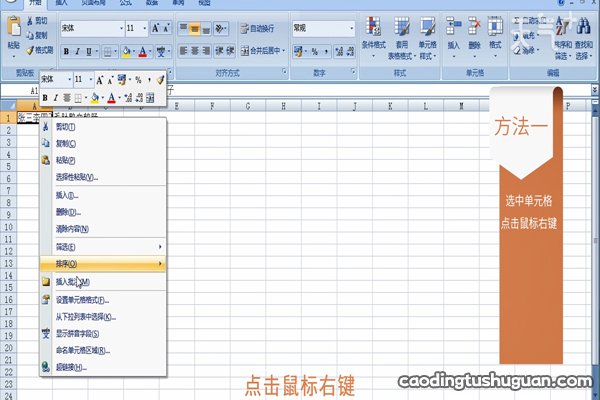
文章插图
选中“自动换行”,此时单元格会根据内容长短自动调节 。

文章插图
方法二
在需要换行的内容后按“ALT+enter” ,

文章插图
如在“毛肚”后按住“ALT+enter”就可以特殊换行,

文章插图
【Excel单元格内换行】其功能相当于word的enter,相对于方法一不能完全满足想在任何位置换行的需求 。
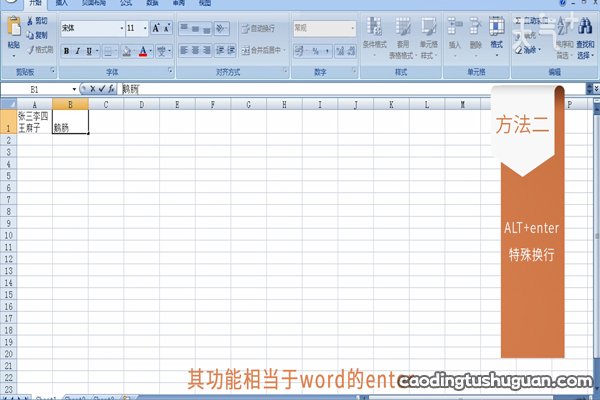
文章插图
上述就是在Excel单元格内换行的两种方法了,希望能够对小伙伴们有所帮助 。
推荐阅读
- excel散点图怎么显示公式 excel散点图如何显示公式
- 阴道内瘙痒怎么办
- 子宫内膜异位症四期治疗方法
- 子宫内膜异位症会疼吗
- excel竖列自动求和快捷键 excel竖列自动求和的快捷键
- 苹果手机系统占用内存太大怎么办 苹果手机系统占用内存太大应该如何解决
- 治女性子宫内膜异位症的方法
- 子宫内膜异位症护理饮食都有什么
- 乳房有肿块是什么情况
- 女性如何调节内分泌











